Раздел: Документация
0 ... 5 6 7 8 9 10 11 ... 235 ска шагов сетки (Grids) с помощью кнопок Add и Delete. Текущее значение сетки может быть выбрано из этого списка либо из строки состояния, второе значительно быстрее. Кроме того, новое значение также может быть введено в строку состояния. Переключение между шагами сетки осуществляется также с помощью клавиши <G>. Нажатием комбинации клавиш <Shift>+<G> возвращается предыдущая сетка. Options Grids Grid SjpepnepT*,, . % 2.54 Gride: Visible Grid Styled g Dated fciotehBc, Relative Grid Origh Mode X-l0.00mm jfjO.OOmm OK Ш Cancel Рис.1.5. Диалоговое окно Options Grids Видимость и стиль линий сетки определяются группой параметров Visible Grid Style. Сброшенный флажок Visible позволяет сделать сетку невидимой. В принципе этого же эффекта можно добиться, установив в окне Options I Display цвет отображения сетки таким же, как и цвет фона. Сетка может отображаться в виде точек, соответствующих узлам сетки (отмечен флажок Dotted), либо в виде сетки из тонких линий (отмечен флажок Hatched). В области Mode выбирается абсолютная (переключатель Absolute) или относительная (переключатель Relative) сетка. Абсолютная сетка имеет начало координат в левом нижнем углу рабочего пространства. Относительная сетка может иметь начало координат в произвольной точке. В области Relative Grid Origin задается начало координат относительной сетки. Быстрый переход между относительной и абсолютной сетками удобно выполнять путем переключения кнопки в строке состояния либо нажатием клавиши <А>. Если отмечен флажок Prompt for Origin, то после переключения в относительный режим начало координат вводится курсором в рабочем окне. В общем случае абсолютная и относительная сетки могут иметь различный шаг. Чтобы принять введенные параметры следует нажать кнопку ОК, чтобы отменить внесенные изменения - кнопку Cancel или клавишу <Esc> или правую кнопку мыши. Для задания параметров выбора объектов в блоке используется команда Options I Block Selection, диалоговое окно которой приведено на рис. 1.6. Options Block Selection terns f fius BusfQhecttoiis P £RCErrors Bed 15 Junctions P Line Polygon 57 Iext P y.ire SetAll  "Select Mode r Inside Block Г Outside BlQcfe Touching Bipck 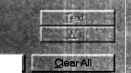 OK Cancel: -- Рис.1.6. Диалоговое окно Options Block Selection Режимы выбора задаются в области Select Mode. Существуют три режима выбора в блоке: □Inside Block - выбор всех объектов, находящихся внутри блока, установлен по умолчанию; □Outside Block - выбор всех объектов, находящихся вне блока; О Touching Block - выбор всех объектов, находящихся внутри блока и касающихся его границы. Настройка фильтров выбора осуществляется отметкой соответствующих флажков в области Items. Кнопки Set АН и Clear АН позволяют устано- вить или сбросить выделение всех возможных объектов. По умолчанию устанавливаются все фильтры. Приведем назначения флажков фильтров выбора: □Arc - дуга; П Attribute - атрибут; □Bus - шина; П Bus Connections - подключение цепей к шине; П ERC Errors - цветовое выделение ошибок контроля правильности схемы электрической принципиальной; ПField - поле; ПJunctions - точки соединения цепей; ПLine - линия; ПPart - компонент; ПPin - контакт; ПPolygon - полигон; ПPort - порт; ПRef Point - точка привязки; ПTable - таблица; ПText - текстовая информация; ПWire - проводник. Теобъекты, которые не отмечены, не будут выделяться при выборе блока. Кнопки Line, Part, Pin, Port, Text, Wire позволяют задать параметры маски выбора тех или иных классов объектов. В табл. 1.1 приводится описание параметров маски выбора для различных классов объекта. Таблица 1. i Параметры маски выбора для различных классов объекта
2 3ак 4537 0 ... 5 6 7 8 9 10 11 ... 235
|
